Surface-tahvelarvuti juhtmevaba ühendamine teleriga
Mida teada
- Avage Surface'i tahvelarvutis Tegevuskeskus ja valige Ühendage saadaolevate seadmete vaatamiseks ja ühenduse loomiseks.
- Surface'i seadmed ühendatakse ühilduvate kuvaritega, kasutades Miracast või Microsofti juhtmevaba adapteriga (müüakse eraldi).
Selles artiklis selgitatakse, kuidas ühendada Surface juhtmevabalt teleriga, kasutades Miracasti või Microsofti juhtmevaba adapterit. Juhised kehtivad kõigi Microsoft Surface'i tahvelarvutite kohta.
Ühendage Surface Miracasti abil juhtmevabalt teleriga
Enne alustamist veenduge, et teie ekraan toetab Miracasti, külastades oma teleri või monitori tootja veebisaiti.
Lisaks on Wi-Fi Alliance sellel on pidevalt uuendatav Miracasti sertifikaadiga seadmete loend.
-
Surface'i tahvelarvutis avage Tegevuskeskus puudutades paremas alanurgas ikooni.

-
Valige Ühendage.

-
Peaksite nägema saadaolevate seadmete loendit. Otsige üles ja valige see, millega soovite ühenduse luua.
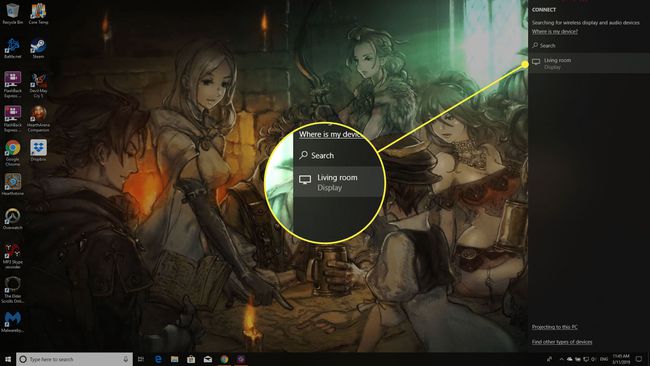
Mõned seadmed küsivad enne jätkamist PIN-koodi või pääsukoodi. Pärast nõutud teabe sisestamist peaksite oma teleris nägema Surface'i tahvelarvuti ekraani.
Ühendage Surface-tahvelarvuti Microsofti juhtmevaba adapteri abil juhtmevabalt teleriga
Adapter võimaldab teil jagada oma seadmest heli ja videot teleriga, mis Miracasti veel ei toeta.
-
Laadige Surface'i tahvelarvutis alla ja installige Microsofti traadita ekraaniadapteri rakendus. See on Microsoft Store'is tasuta.
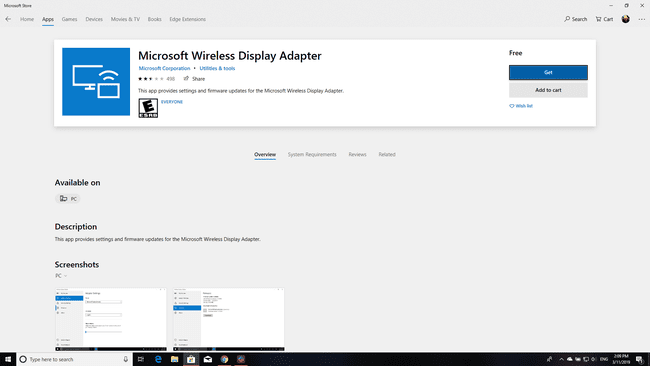
Ühendage Microsofti juhtmevaba adapteri HDMI-ots teleri HDMI-porti.
-
Ühendage adapteri USB-ots teleri USB-laadimisporti.
Microsofti juhtmevaba ekraaniadapter saab toite USB-ühendusest. Kui teie teleril pole USB-laadimisporti, ühendage adapteri USB-ots mõne muu USB-laadijaga, sealhulgas Surface Pro toiteallika või Surface'i dokkimisjaamaga.
Muutke teleri sisend nii, et see vastaks HDMI-pordile, millesse just adapteri ühendasite.
-
Surface'i tahvelarvutis avage tegevuskeskus, libistades ekraani paremast servast sisse või valige Tegevuskeskus ikooni tegumiribal.

-
Valige Ühendage, seejärel valige Microsofti traadita ekraaniadapter.

Olete ühendatud. Mis nüüd?
Kui olete Surface'i tahvelarvuti teleriga ühendanud, saate seda kasutada teise ekraanina voogesitage videoid juhtmevabalt, kuvada perefotosid, pidada Powerpointi esitlust ja palju muud. Samuti saate rakendusi Surface'i ja teleri vahel teisaldada või kasutada kahte või enamat rakendust kõrvuti.
